win10系统如何游戏优化设置
来源: 时间:2024-11-24 03:29
更新时间:2023-02-17 18:12:45作者:qin
使用win10系统的用户越来越多了,但是最近有部分的用户向我反应升级win10纯净版系统后的游戏体验非常的不好,觉得它的游戏兼容性很差,其实这就是没有对win10系统默认设置进行优化所导致的,那么我们该如何设置win10系统才能让游戏更流畅呢,下面来和我一起看看吧。
具体方法如下:
1、首先打开电脑菜单,点击【设置】。
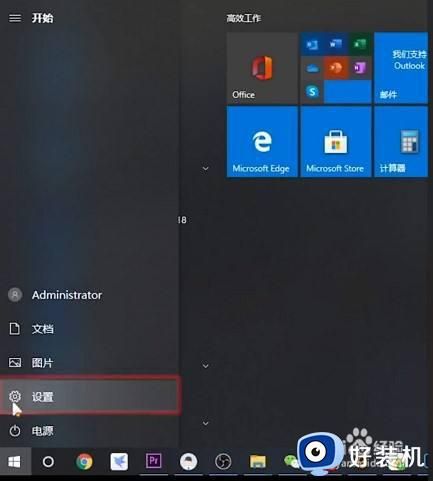
2、打开设置找到【游戏】点击打开。
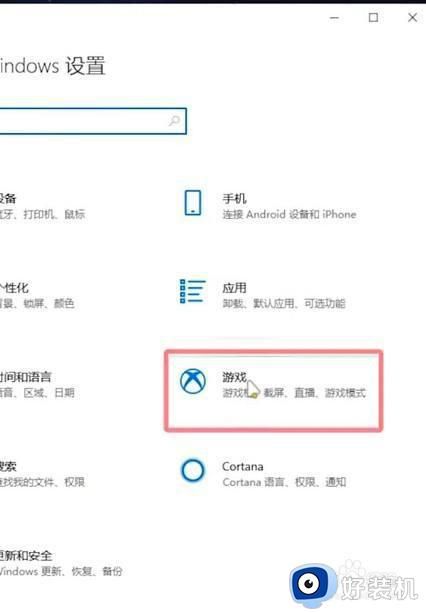
3、打开【游戏模式】。
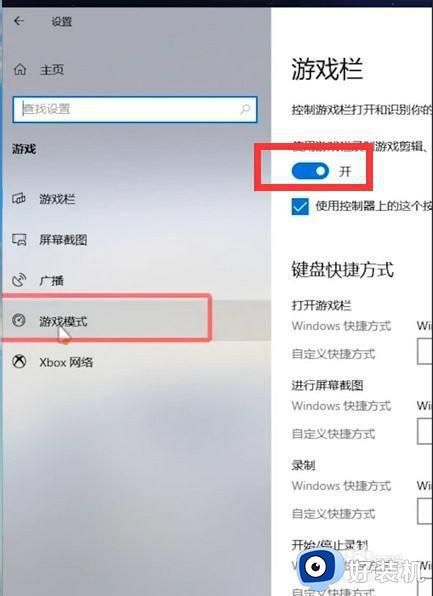
4、电脑桌面空白处,鼠标右键选择【NVIDIA控制面板]。

5、选择【管理3D设置】点击打开。
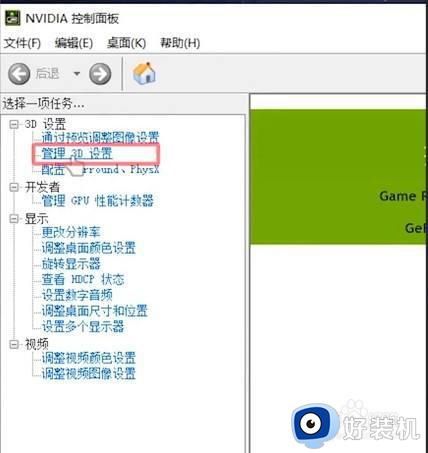
6、找到【电源管理模式】调整为最高性能优先。

7、找到需要优化的【游戏】,鼠标右键找到【属性】。
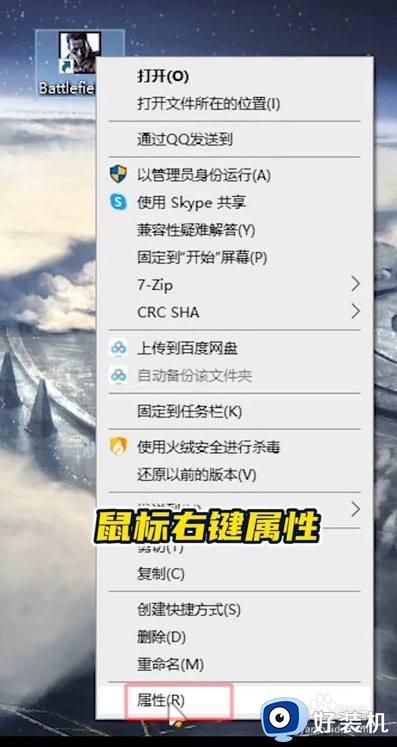
8、最后打开【兼容性】,勾选【全屏优化】,点击确认即可。
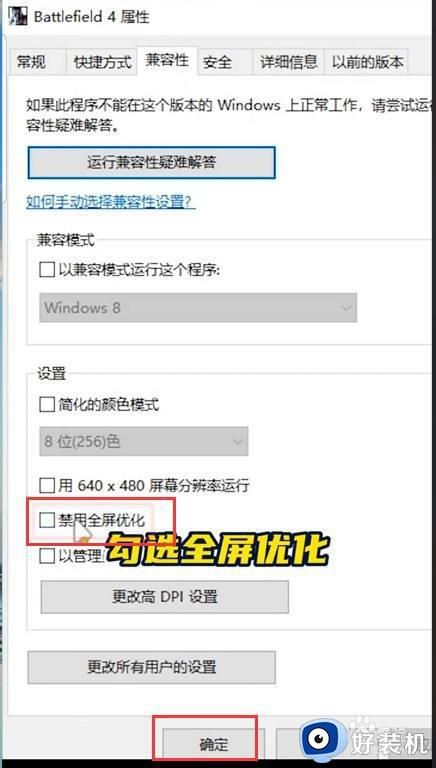
上文就是给大家总结的关于win10设置游戏优化的方法的全部内容了,平时大家在遇到这种情况的时候,就按照上述的方法进行操作就好了哦。
相关知识
揭秘Win10系统游戏优化技巧,提升游戏体验的专业方法
游戏莫名卡顿四招搞定!Win10游戏优化教程
在Win10里,一些简单的游戏优化小技巧,让游戏体验更加流畅
Win10绝地求生优化指南:提升游戏性能的专业技巧
Win10单机游戏存档位置在哪?Win10单机游戏存档在哪个文件夹?
Win10游戏专用版下载
《死亡搁浅》Win10系统不兼容问题解决办法
win10游戏插件安装哪些
win10上如何隐藏任务栏上不想显示的图标
如何优化 Windows 11 的游戏性能
推荐资讯
- 1老六爱找茬美女的烦恼怎么过- 5075
- 2博德之门3黄金雏龙法杖怎么得 4909
- 3《大侠立志传》剿灭摸金门任务 4368
- 4代号破晓官方正版角色介绍 4062
- 5赛马娘锻炼到底的伙伴支援卡事 3850
- 6闪烁之光11月兑换码大全20 3822
- 7原神原海异种刷怪路线-原神原 3592
- 8爆梗找茬王厕所特工怎么通关- 3588
- 9《我的世界》领地删除指令是什 3549
- 10原神开局星落湖怎么出去 原神 3469
资讯热点排名








